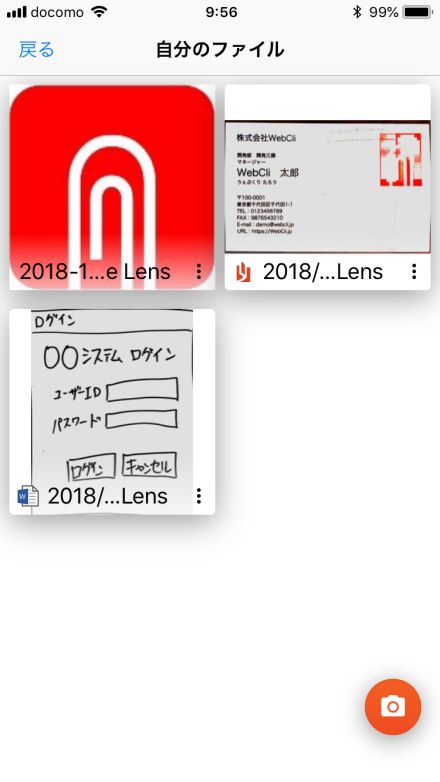Microsoft Lensの使い方
データ化する
アプリを起動するとカメラ撮影画面になりますので、データ化したいホワイトボードや書類を撮影します。このとき、赤い矩形が表示されますので、書類に矩形を合わせて撮影すると、その部分だけを切り取ることができます。赤丸ボタンをタップします。
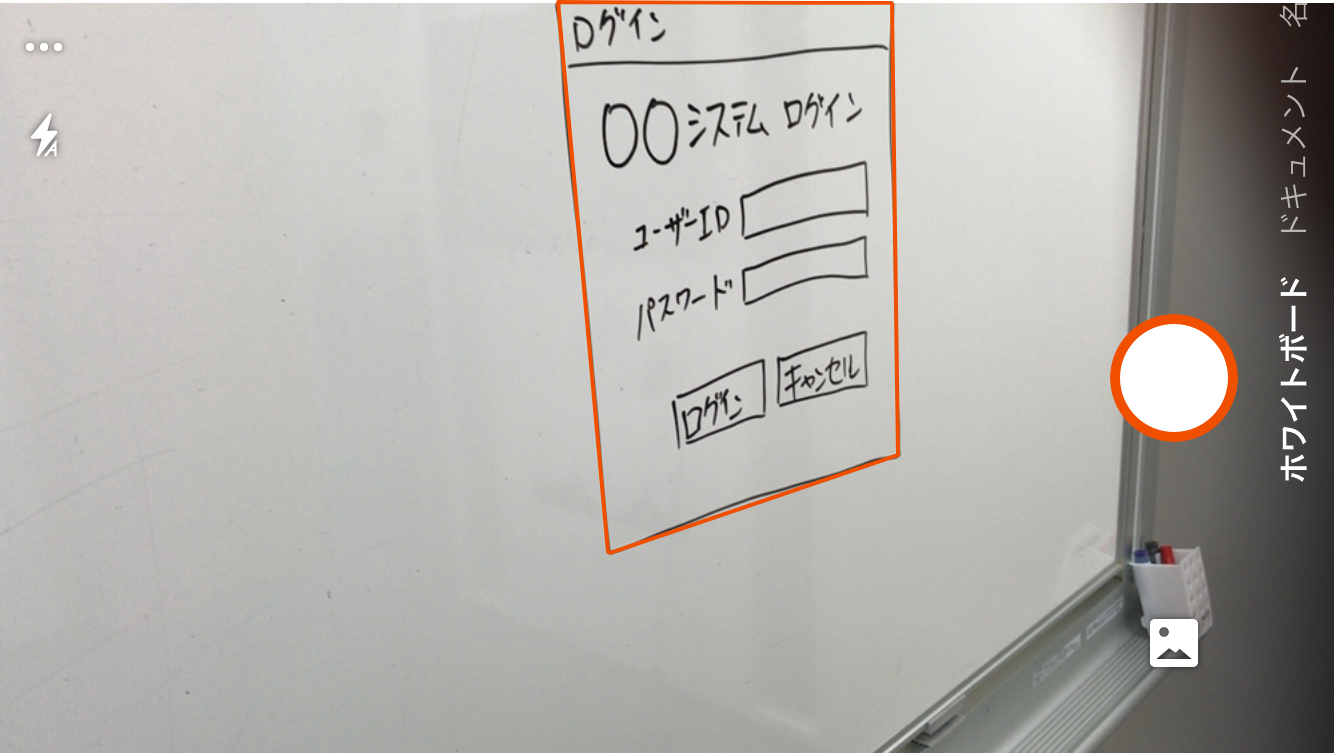
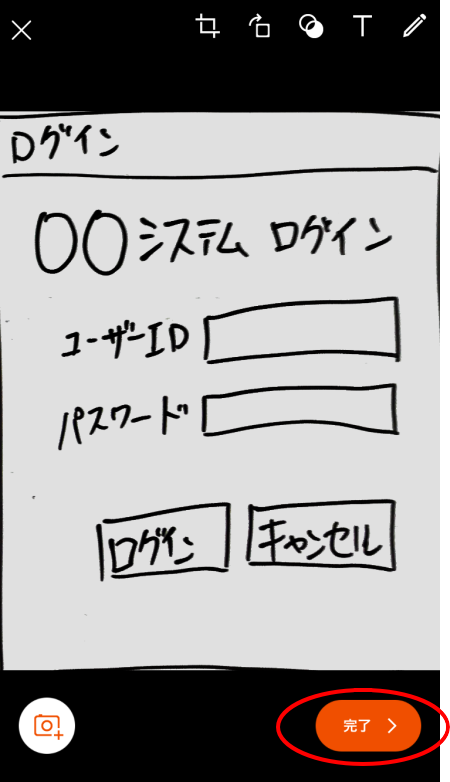
データの保存先を指定します。写真データの他、PDFやWord、PowerPointなどの形式で保存できます。OCR機能が搭載されていますので、ホワイトボードや写真内の文字は、文字データとして保存することができます。また、OneDriveや「その他のアプリ」からDropboxやEvernoteなどの外部ストレージに保存することも可能です。(ただし、その他のアプリの場合は画像データとして保存されます。)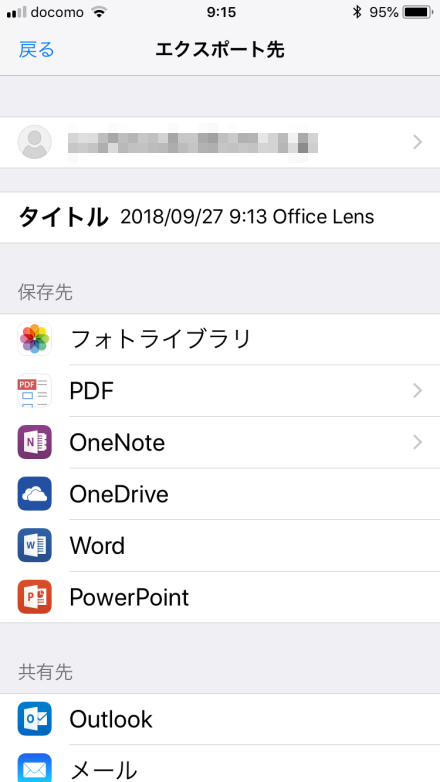
また、初めの撮影画面の右上にある「…」のアイコンをタップし、「自分のファイル」をタップすると…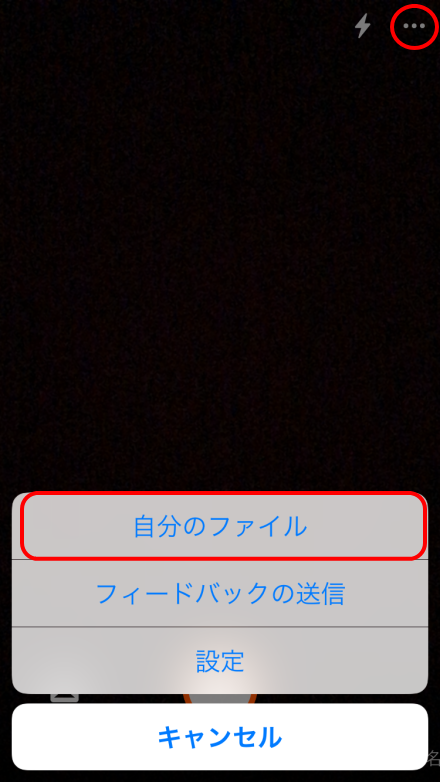
履歴項目を選択後、右上の共有アイコンを押せば他のアプリとも連携が可能です。例えばメールアプリで他の人にメールすることができます。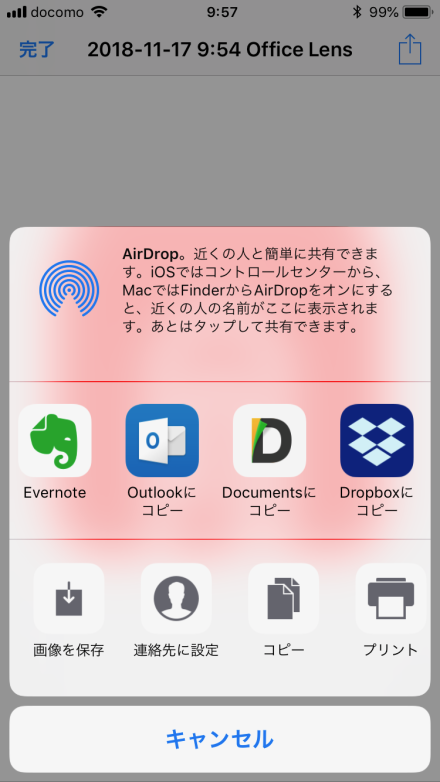
Microsoft Lensの価格
完全無料で利用いただけます。
Microsoft Lensの特徴
同じくMicrosoft製のアプリで「Microsoft Pix」という類似アプリもあります。Microsoft Pixも同様に、歪み補正をしてさまざまな画像加工を行うことができますが、保存形式は画像形式のみとなります。ホワイトボードや書類をWordやPower Pointとしてデータ化したい場合はOfficeLensの方が便利でしょう。また、他のスキャナアプリとして比較した場合Office Lensの優位点は完全無料で利用できる点とOffice製品との連携がスムーズにできる点です。
他社のスキャナアプリとの違いの詳細については、こちらのスキャナアプリの比較記事をご覧いただければと思います。
Microsoft Lensのサイト情報
iOS版(App Store):https://apps.apple.com/jp/app/microsoft-lens-pdf-scanner/id975925059
Andoroid版(Google Play):https://play.google.com/store/apps/details?id=com.microsoft.office.officelens
運営会社 :Microsoft
Microsoft Lensの評判
レビューを書く | |
Wordファイルに変換ができるが、かなりの文字が失敗する。ホワイトボードや紙に書いた内容をまっすぐにする分で使うにはいいと思う。